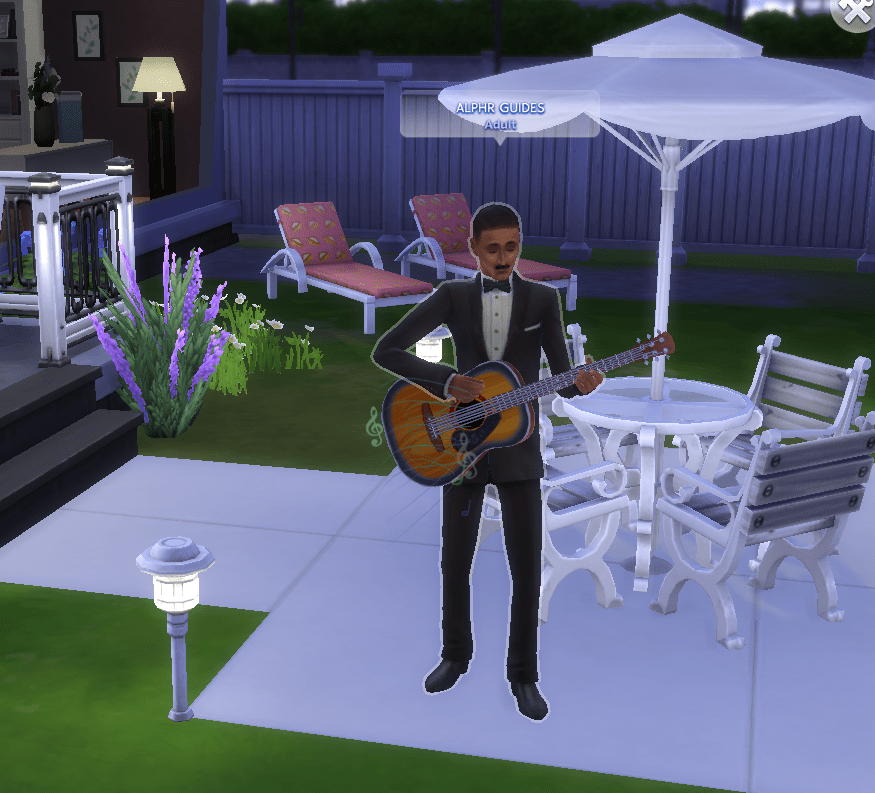Когато настроите акаунт в Google Home, можете да възпроизвеждате музика от широк спектър от стрийминг услуги с проста гласова команда. Тъй като това е една от най -популярните стрийминг услуги на планетата, Spotify също така позволява на своите потребители да предават музика чрез Google Home.

Понякога може да възникнат проблеми, ако искате да слушате Spotify, но член на домакинството е сменил акаунта. Персонализираните плейлисти могат да изчезнат, а радиото „Discover“ пуска песни, които не са съвместими по ваш вкус.
Единственото останало нещо е да се върнете обратно към вашия акаунт. Тази статия ще обясни как да направите това.
Първо: Прекратете връзката с текущия си акаунт в Spotify
Ако искате да промените за постоянно текущия си акаунт в Spotify, първо трябва да премахнете текущия. Можете да направите това лесно чрез приложението си Google Home. Следвай тези стъпки:
- Уверете се, че вашето интелигентно устройство е свързано към същата Wi-Fi мрежа като вашия Google Home.
- Стартирайте приложението Google Home.
- Изберете менюто „Акаунт“ в долния десен ъгъл на екрана.
- Изберете „Настройки“ на следния екран.
- Изберете менюто „Музика“ в секцията „Услуги“.
- Докоснете „Прекратяване на връзката“, за да прекратите връзката на акаунта с устройството.
Когато изключите профила си в Spotify, няма да можете да използвате услугата, докато не свържете нов акаунт отново. Следващият раздел ще обясни как да направите това.

Второ: Свържете нов акаунт с Home Hub
Свързването на вашия Spotify с Google Home трябва да бъде лесна задача. Направете следното:
- Отворете приложението Google Home на вашето смарт устройство.
- Докоснете „Акаунт“ в долния десен ъгъл на екрана.
- Изберете менюто „Настройки“.
- Изберете „Музика“ в секцията „Услуги“.
- Докоснете „Spotify“.
- Изберете „Свързване на акаунт“.
- Докоснете „Влезте в Spotify“ на следния екран.
- Въведете идентификационните данни на новия акаунт и изчакайте услугата да се настрои.
Когато влезете с нов акаунт, той ще стане потребителски акаунт по подразбиране на вашето устройство Google Home. Всички плейлисти, библиотеки и история на слушане ще бъдат импортирани в приложението. Това означава, че последователите на този акаунт ще могат да видят наскоро прослушаните от вас песни (ако сте го разрешили в менюто Настройки) и можете да получите достъп до вашите персонализирани радиостанции и плейлисти.
Също така, ако искате да настроите нов акаунт в Spotify, можете да го направите, като следвате стъпки 1-7 отгоре и докоснете „създайте нов акаунт“. Когато го направите, ще трябва да изпълните отново всички стъпки отгоре.

Направете Spotify вашият плейър по подразбиране в Google Home
Обикновено, ако искате да пуснете песен в Spotify чрез Google Home, ще трябва да кажете гласова команда, завършваща с „… в Spotify“. Например, можете да кажете: „Добре, Google. Пуснете инди рок в Spotify ”. Това обаче може да стане малко досадно след известно време, особено ако Spotify е единствената ви музикална услуга.
За щастие можете да направите Spotify вашата музикална услуга по подразбиране. Това означава, че не е нужно да завършвате командата с „… на Spotify“, за да възпроизвеждате музика от тази услуга. Направете следното:
- Докоснете иконата „Акаунт“ в долния десен ъгъл на екрана.
- Изберете менюто „Настройки“.
- Изберете менюто „Музика“ под секцията „Услуги“.
- Докоснете „Spotify“, за да го направите музикален плейър по подразбиране.
Слушайте музика от вашия акаунт (или от някой друг)
Ако нямате акаунт (и не искате да го променяте или настройвате), все още можете да слушате музика в Spotify чрез гласовата команда. Когато използвате командата „Пусни [музика] в Spotify“, Google Асистент ще възпроизвежда музика от акаунта в Spotify на човека, който е настроил гласовото съвпадение.
Това означава, че цялото домакинство може да използва едни и същи прости команди за слушане на акаунт в Spotify, без да е необходимо да сменяте акаунтите толкова често. От друга страна, ако някои потребители са чувствителни към определена музика, която се появява в историята им на слушане, може да искате да промените профила така или иначе.
Какво мислите за споделянето на същия акаунт в Spotify? Предпочитате ли да го промените? Споделете вашите мнения в полето за коментари, за да ни уведомите.